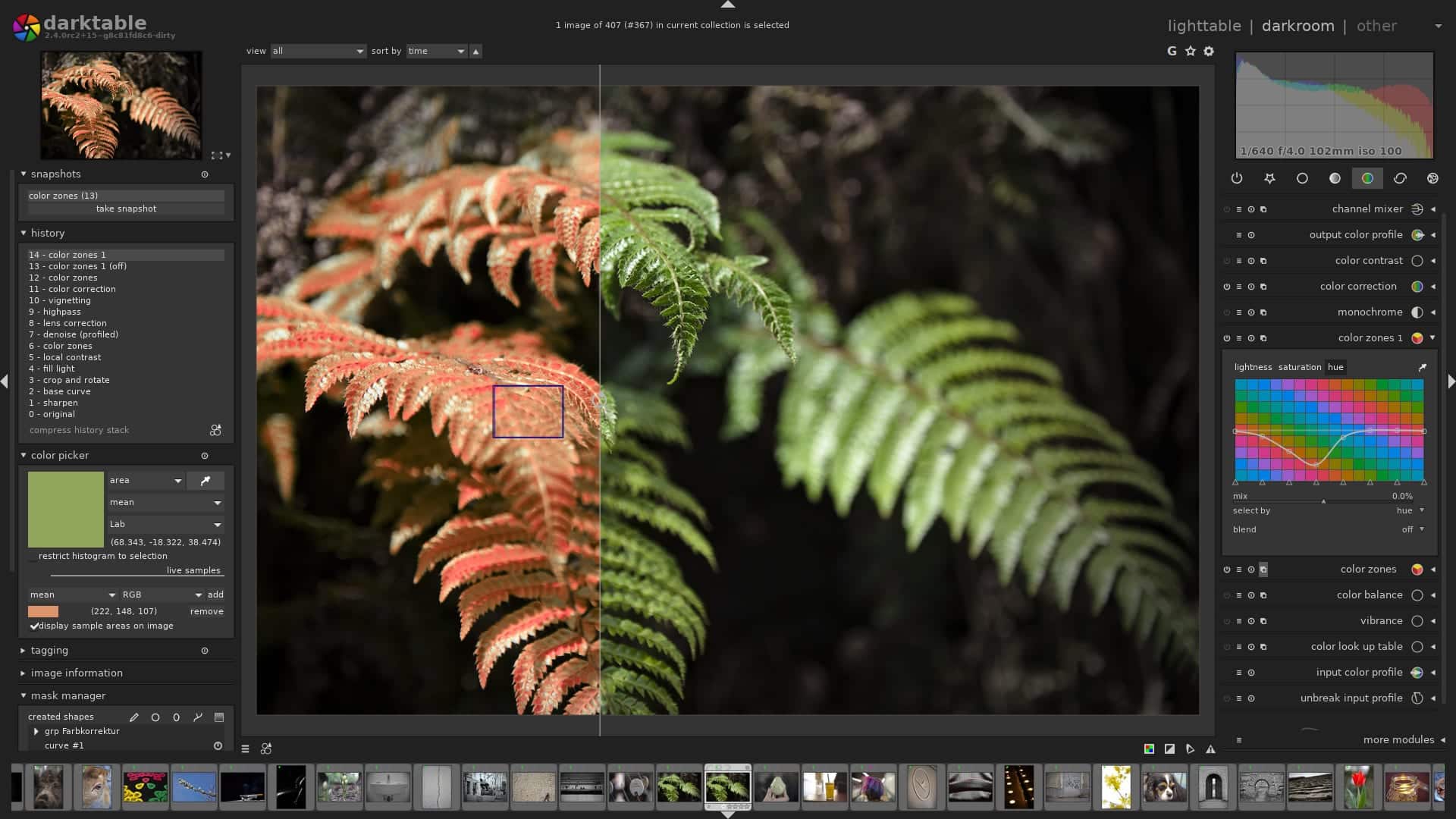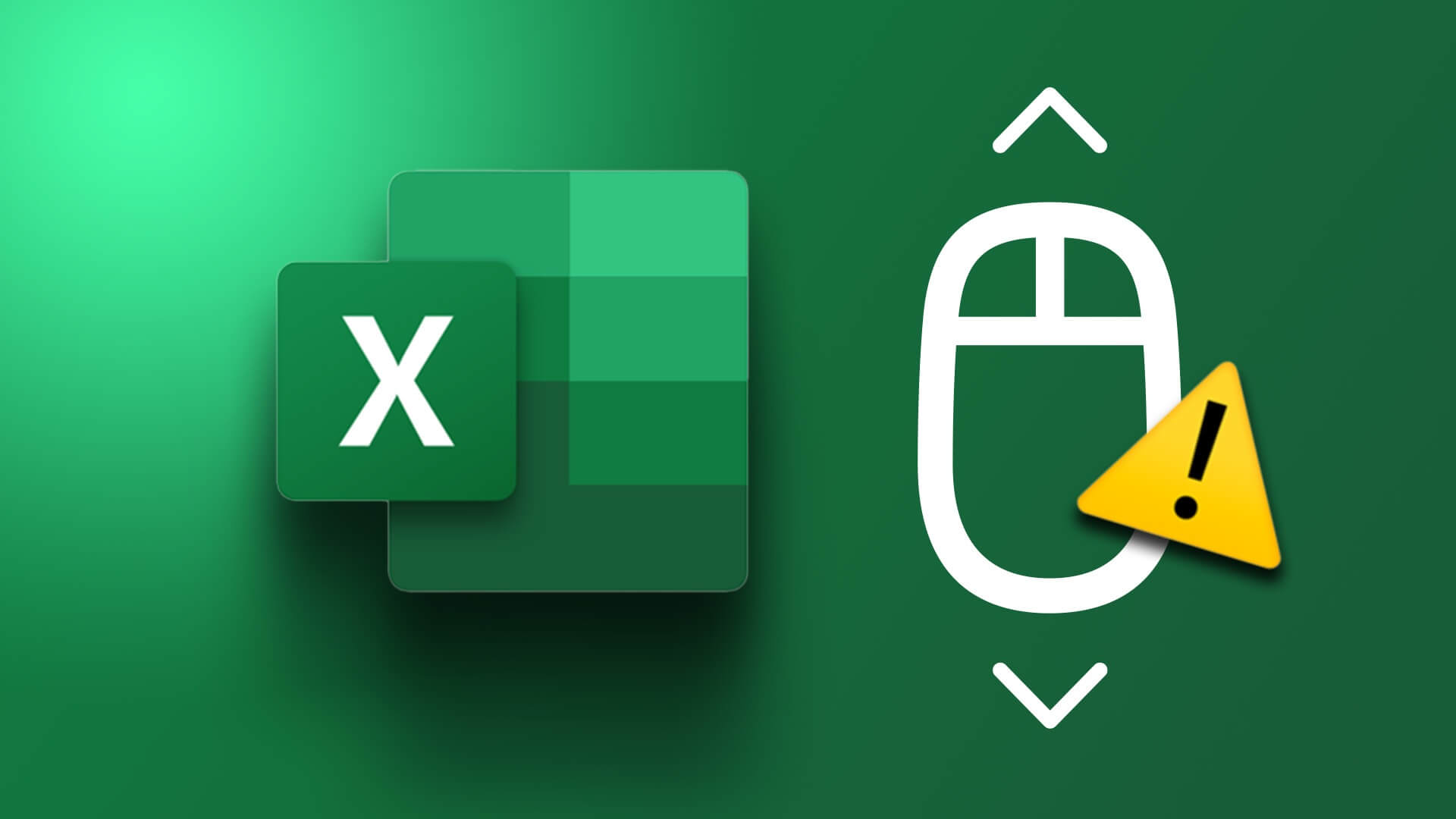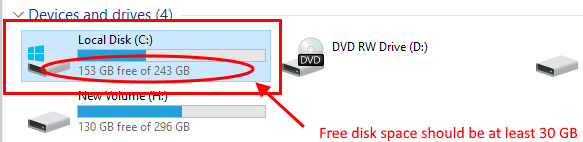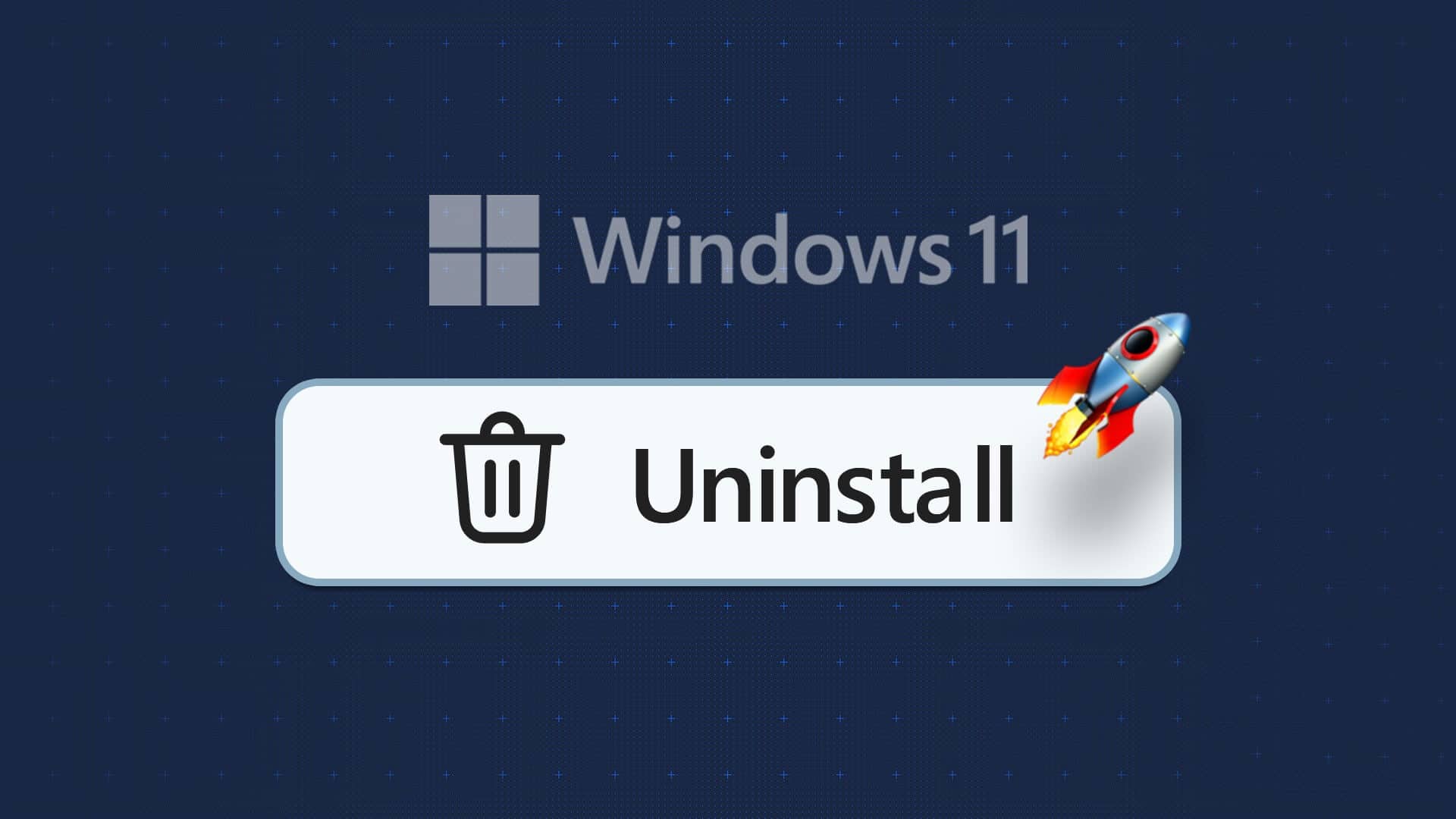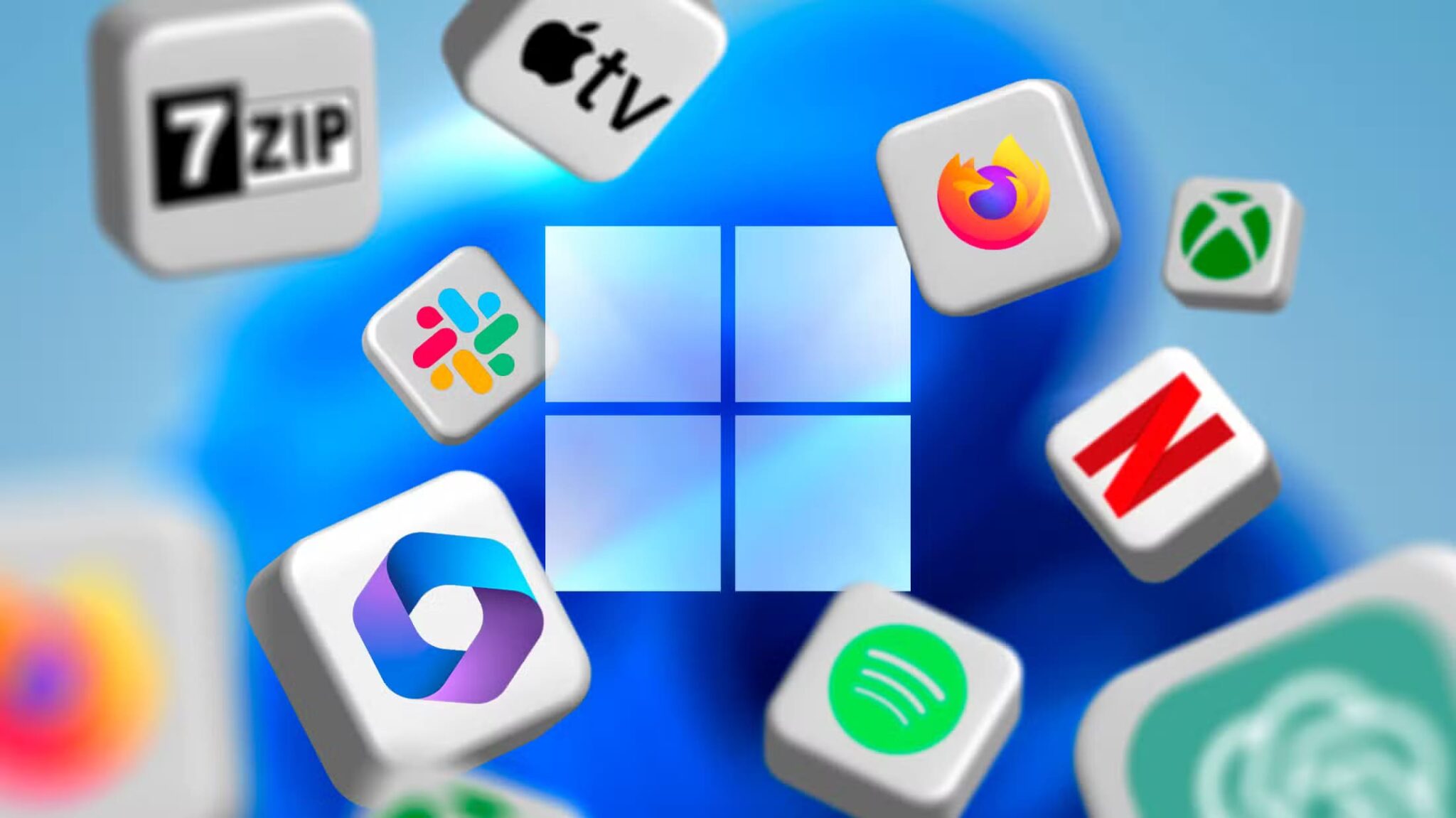Hvis du er en Windows-bruker, kan det hende du har opplevd feil med høy diskbruk. En app som er beryktet for 100 % diskbruk på Windows er Google Chrome (vi er ikke overrasket her). Hvis Google Chrome samler opp all diskbruk, kan det føre til en treg opplevelse på datamaskinen. Så la oss fikse høy diskbruk i Google Chrome på Windows10/11.
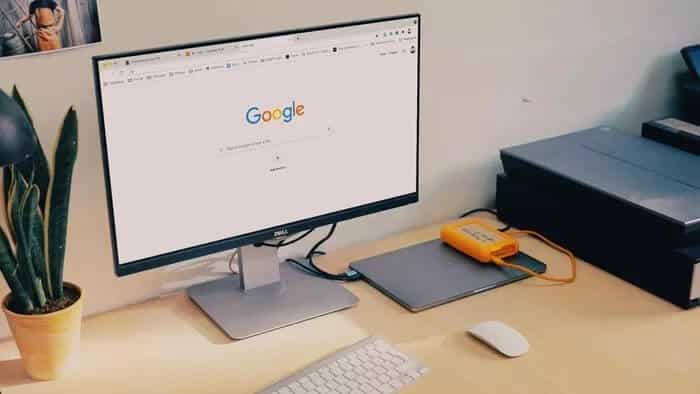
Gå gjennom de trinnvise metodene som er nevnt nedenfor, og feilsøk Chrome høy diskbruk på PC-en din.
1. Bruk Google Chromes oppgavebehandling
Først kan du se på fanene som er åpne i Google Chrome. Lukk deretter ressurskrevende faner, for eksempel de med videoer som spilles av automatisk i bakgrunnen eller de med mye HD-grafikk.
Hvis du har problemer med å finne den, kan du bruke Google Chromes innebygde oppgavebehandling. Dette er hvordan.
Trinn 1: Gå til Google Chrome på datamaskinen.
Trinn 2: Bruk snarveien Shift + Esc, og den åpner Google Chromes innebygde oppgavebehandling.
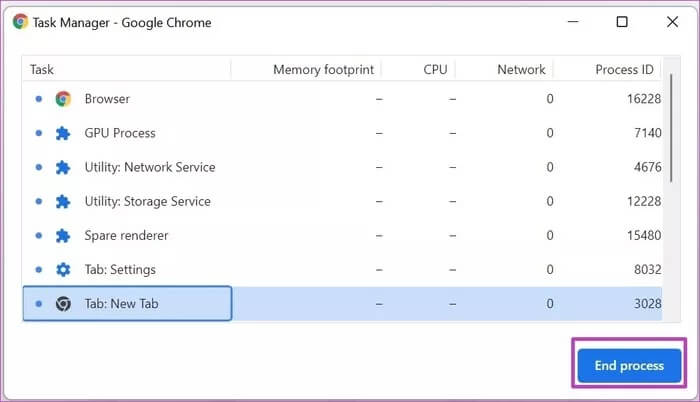
Steg 3: Sjekk Chrome-prosesser som kjører i bakgrunnen.
Du kan se hvor mye ressurser Chrome-fanene, utvidelsene osv. bruker på PC-en din. Klikk på de problematiske prosessene og velg Avslutt prosess nederst.
2. Tidligere deaktivert «Chrome-sideinnlasting».
Dette trikset har gjort underverker for mange der ute. Som standard forhåndslaster Google Chrome sider som nettleseren tror du kan besøke. Nettleseren din bruker informasjonskapsler for å forhåndsinnlaste sider du besøker ofte. Du må deaktivere alternativene fra Chrome-innstillingsmenyen. Dette er hvordan.
Trinn 1: Fra Google Chrome-hjemmesiden klikker du på menyen med tre prikker øverst.
Trinn 2: Åpne innstillingsmenyen.
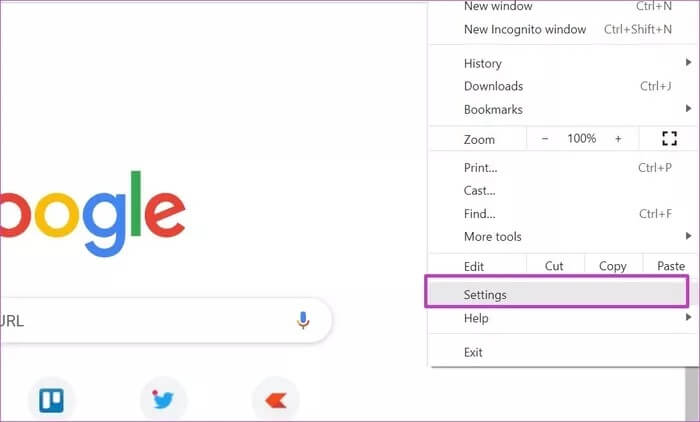
Steg 3: Gå til menyen Personvern og sikkerhet.
Trinn 4: Velg informasjonskapsler og andre nettstedsdata.
Trinn 5: Rull ned og deaktiver forhåndsinnlastede sider for raskere surfing og søk.
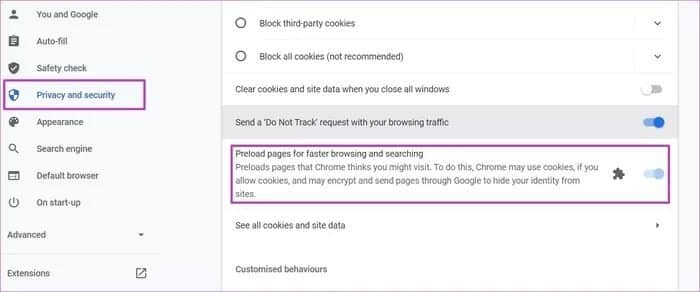
Lukk Google Chrome, og det vil fikse Chromes feil med høy diskbruk.
3. Slett bufferen og informasjonskapslene til Google Chrome
I likhet med andre nettlesere bruker Google Chrome hurtigbuffer og informasjonskapsler for å forhåndslaste sider. Når denne kombinasjonen av informasjonskapsler og hurtigbuffer blir gammel, har du en tendens til å vise høy diskbruksfeil på Windows 10/11. La oss fjerne cache og informasjonskapsler fra Google Chrome for å fikse problemet.
Trinn 1: Gå til Chrome-hjemmesiden og klikk på menyen med tre prikker øverst.
Trinn 2: Åpne Flere verktøy og velg Slett nettleserdata.
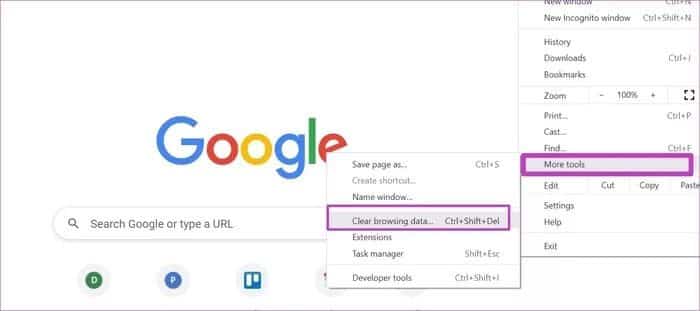
Steg 3: Gå til fanen Avansert og velg Nettleserlogg, informasjonskapsler, bufrede data og mer.
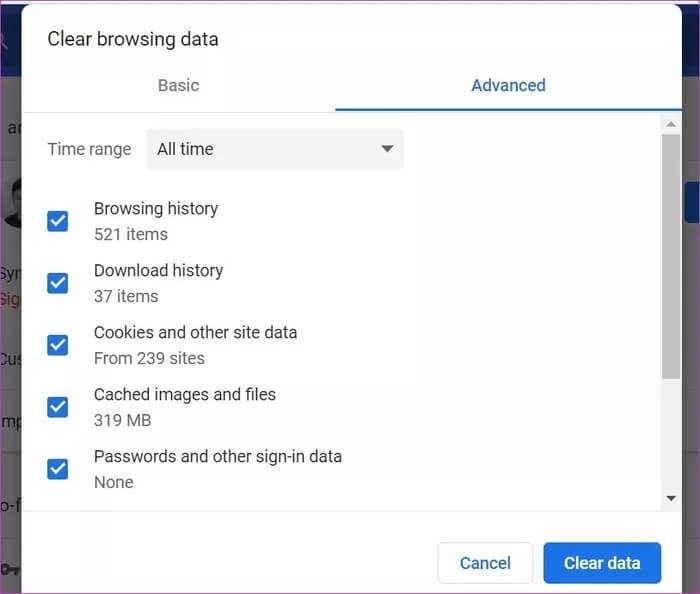
Trinn 4: Klikk på Slett data nederst og start Chrome-nettleseren på nytt.
4. Deaktiver problematiske Chrome-utvidelser
Med Google Chromes enorme bibliotek med utvidelser er det veldig enkelt å fylle nettleseren med dusinvis av dem. Selv om noen av utvidelsene kan være utdaterte, kan noen av dem være fylt med skadelige filer For å sende deg til Yahoo Search Noen av dem oppfyller kanskje ikke moderne standarder.
Det er ikke lett å peke ut én utvidelse for Chromes høye diskbruk. Du må Deaktiver eller fjern alle installerte utvidelser Og behold tilbehøret du trenger.
Trinn 1: Fra Google Chrome-hjemmesiden klikker du på menyen med tre prikker og åpner Flere verktøy.
Trinn 2: Velg Utvidelser.
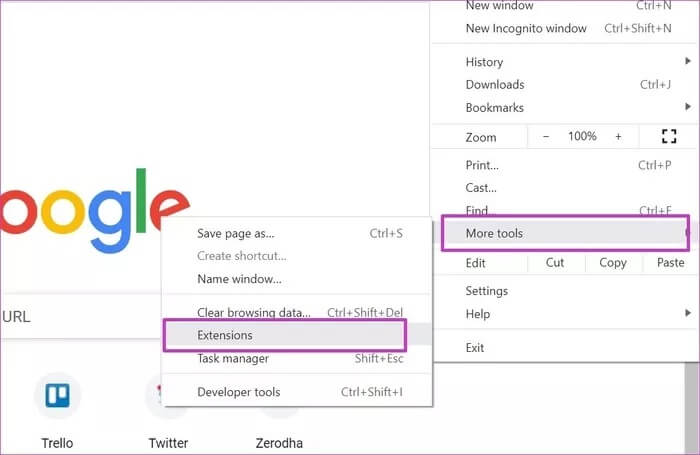
Steg 3: Fjern og deaktiver utvidelser fra Utvidelser-menyen i Google Chrome.
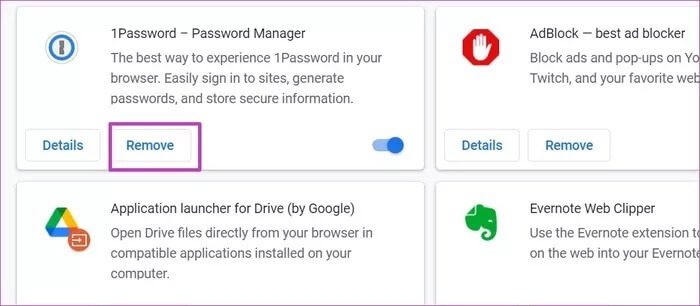
Start Chrome på nytt, og du skal ikke lenger se feilen for høy diskbruk.
5. Tilbakestill Google Chrome
Hvis du gjør mange endringer i Chrome-nettleseren din, er det vanskelig å få den tilbake til standard. Du kan bruke tilbakestillingsverktøyet for Chrome og tilbakestille alle alternativer på Chrome. Dette er hvordan.
Trinn 1: Gå til Chrome-innstillinger og rull ned til Avansert.
Trinn 2: Åpne reset and clean-delen og velg Gjenopprett innstillinger til de opprinnelige standardinnstillingene.
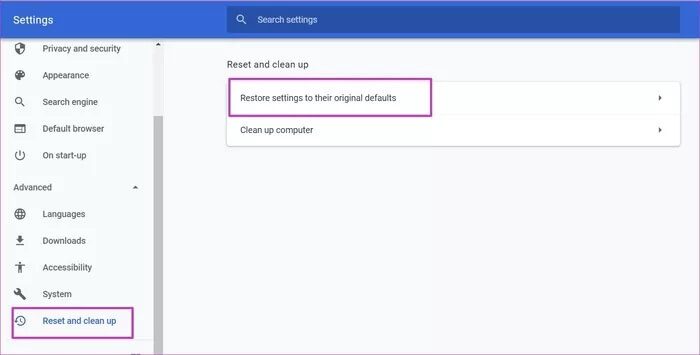
Dette trinnet åpner et vindu med en advarsel om at det vil tilbakestille alle Chrome-innstillinger. Bekreft tilbakestilling av innstillinger.
Ikke bekymre deg. Denne tilbakestillingen vil ikke påvirke bokmerkene, loggen og lagrede passord.
6. Oppdater Google Chrome
Stor harddiskfeil i Google Chrome kan være forårsaket av en utdatert versjon av Chrome på datamaskinen din. Du må oppdatere Google Chrome til den nyeste versjonen fra Chrome Innstillinger-menyen.
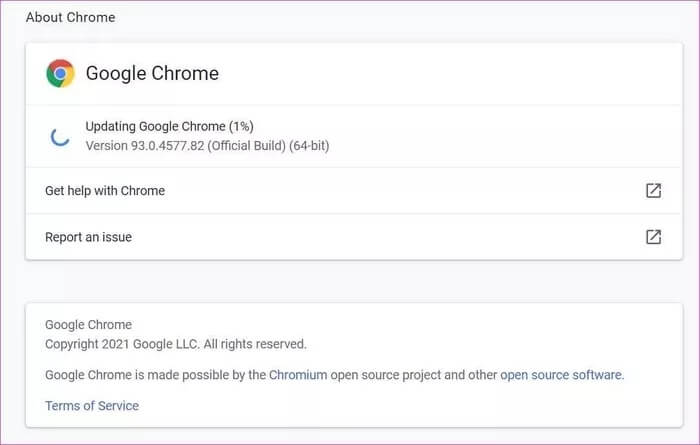
Åpne Chrome-innstillinger og gå til Om for å installere den nyeste versjonen av Google Chrome på Windows.
7. Bruk Windows Oppgavebehandling
Microsoft Teams eller Skype er andre skyldige bak høy diskbruksfeil på PC-en din. Selv etter å ha fulgt alle trinnene ovenfor, hvis popup-vinduet Høy diskbruk fortsatt vises, må du bruke Windows Task Manager for å løse problemet.
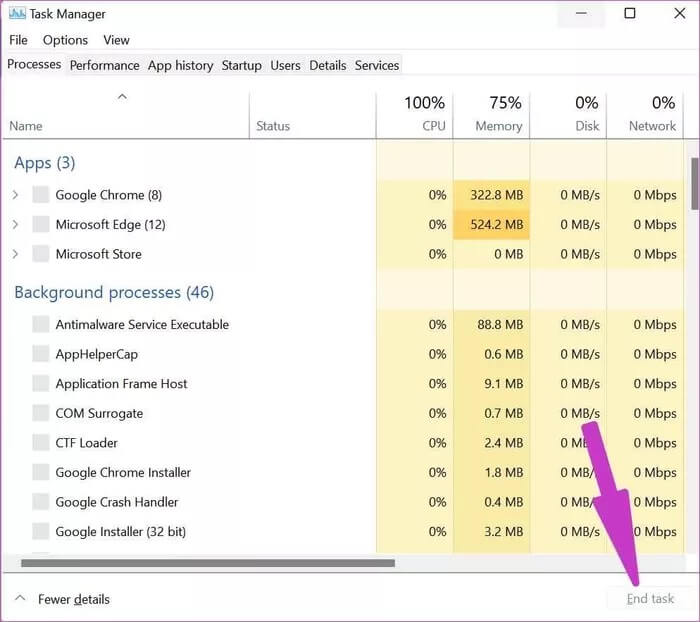
Trykk på Windows-tasten og åpne oppgavebehandlingen på datamaskinen. Se etter prosesser som bruker uvanlig strøm, og avslutt dem.
Løs problemet med Chromes høye diskforbruk
Hvis disse metodene ikke løste høy diskbruk i Google Chrome og Chrome fortsetter å oppleve problemer med høy diskbruk, bør du vurdere å bruke en annen nettleser på din Windows 10- eller Windows 11-datamaskin. Microsoft Edge er en sterk konkurrent Den støtter alle Chrome-utvidelser og kommer med unike funksjoner som grupper søvntab og mer.